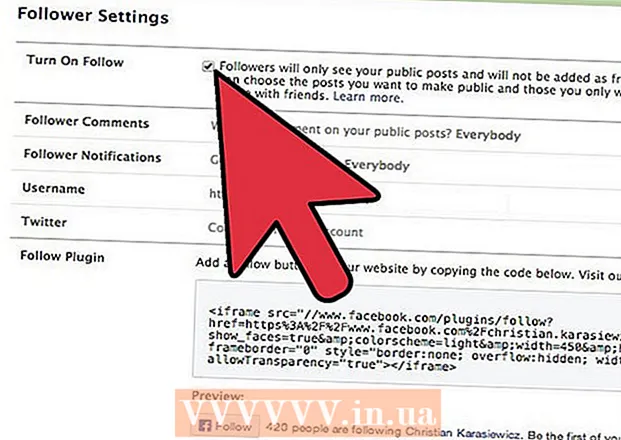Autor:
Roger Morrison
Loomise Kuupäev:
6 September 2021
Värskenduse Kuupäev:
1 Juuli 2024

Sisu
- Astuda
- 1. meetod 4-st: kasutage Ubuntu liidest
- 2. meetod 4-st: sisestage käsk Terminal (enamik Linuxi distrosid)
- Meetod 3/4: käivitage käsk Terminal (Unix, "Unix-like" ja mõned Linuxi distrod)
- Meetod 4/4: Teine käsk Terminal Ubuntu / Unix / Linux jaoks
- Näpunäited
Sõltumata sellest, millist Linuxi või Unixi versiooni kasutate, on sisemise IP-aadressi väljaselgitamiseks meetodeid nii lihtsa graafilise liidese abil kui ka võrgu üksikasjadesse süvenedes.
Astuda
1. meetod 4-st: kasutage Ubuntu liidest
 Paremklõpsake teavituskeskuses võrguikoonil. Enamikus jaotustes koosneb ikoon kahest vertikaalsest noolest, mis on suunatud üles ja alla, kuupäeva ja ajatempli lähedal.
Paremklõpsake teavituskeskuses võrguikoonil. Enamikus jaotustes koosneb ikoon kahest vertikaalsest noolest, mis on suunatud üles ja alla, kuupäeva ja ajatempli lähedal. - Kui teie võrguikooni ei kuvata, saate selle uuesti lisada, paremklõpsates märguandekeskusel, valides "Lisa paneelile" ja seejärel "Võrguhaldur".
- Kui teie võrguikooni ikka ei kuvata, minge jaotisse Süsteem> Haldus> Võrgutööriistad ja valige rippmenüüst oma võrguseade (tavaliselt "Etherneti liides eth0"). Kuvatud kümnekohaline number on teie IP-aadress.
 Klõpsake valikul Ühendusteave. See peaks avama akna, mis sisaldab teavet teie võrguühenduste, sealhulgas teie IP-aadressi kohta.
Klõpsake valikul Ühendusteave. See peaks avama akna, mis sisaldab teavet teie võrguühenduste, sealhulgas teie IP-aadressi kohta.
2. meetod 4-st: sisestage käsk Terminal (enamik Linuxi distrosid)
 Avage terminal. Selle leiate oma rakenduste loendist või otsides "terminal".
Avage terminal. Selle leiate oma rakenduste loendist või otsides "terminal".  Sisestage järgmine käsk: ip addr show. See peaks pakkuma andmeid kõigi ühendatud Ethernet-seadmete kohta.
Sisestage järgmine käsk: ip addr show. See peaks pakkuma andmeid kõigi ühendatud Ethernet-seadmete kohta.  Iga seadme IP-aadress kuvatakse pärast sisestamist.
Iga seadme IP-aadress kuvatakse pärast sisestamist.- Kui te pole kindel, millist seadet otsite, on see tõenäoliselt esimene ethernet-adapter "eth0". Ainult eth0 andmete vaatamiseks sisestage "ip addr show eth0".
Meetod 3/4: käivitage käsk Terminal (Unix, "Unix-like" ja mõned Linuxi distrod)
 Avage terminal. Selle leiate oma rakenduste loendist või otsides "terminal".
Avage terminal. Selle leiate oma rakenduste loendist või otsides "terminal".  Sisestage järgmine käsk / sbin / ifconfig. See näitab suurt võrguandmete blokki.
Sisestage järgmine käsk / sbin / ifconfig. See näitab suurt võrguandmete blokki. - Kui kuvatakse viga ebapiisavate administraatoriõiguste kohta, sisestage sudo / sbin / ifconfig aastal.
- Kui kasutate Solarist või mõnda muud Unixi versiooni, peate võib-olla seda tegema / sbin / ifconfig -a mitme seadme andmete kuvamiseks.
- Kui saate teate, et teie ifconfig lükati tagasi, vaadake ülaltoodud juhiseid Sisestage käsk Terminal (enamik Linuxi distrosid).
 Leidke iga seadme IP-aadress, nagu on märgitud pärast "inet adr".
Leidke iga seadme IP-aadress, nagu on märgitud pärast "inet adr".- Kui teie IP-aadressi leidmiseks on liiga palju teavet, tippige / sbin / ifconfig | vähem andmete arvu või tüübi piiramiseks / sbin / ifconfig | grep "inet addr:" ainult IP-aadressi kuvamiseks.
- Kui te pole kindel, millist seadet otsite, on see tõenäoliselt esimene Etherneti adapter "eth0". Ainult eth0 andmete vaatamiseks tippige / sbin / ifconfig eth0.
Meetod 4/4: Teine käsk Terminal Ubuntu / Unix / Linux jaoks
 Avage terminal.
Avage terminal. Sisestage järgmine käsk: hostinimi -I (suurtäht i)
Sisestage järgmine käsk: hostinimi -I (suurtäht i) - Kui üks liides on aktiivne, saate selle tulemusena ühe IP-aadressi ilma täiendava teabeta.
- % hostinimi -I
- 192.168.1.20
- Kui üks liides on aktiivne, saate selle tulemusena ühe IP-aadressi ilma täiendava teabeta.
Näpunäited
- Kui otsite oma välist IP-aadressi, minge veebisaidile, näiteks http://www.whatismyip.org, või googeldage mitmete sarnaste veebisaitide jaoks "what is my ip?"